So validieren Sie Uploads und Downloads in Cypress
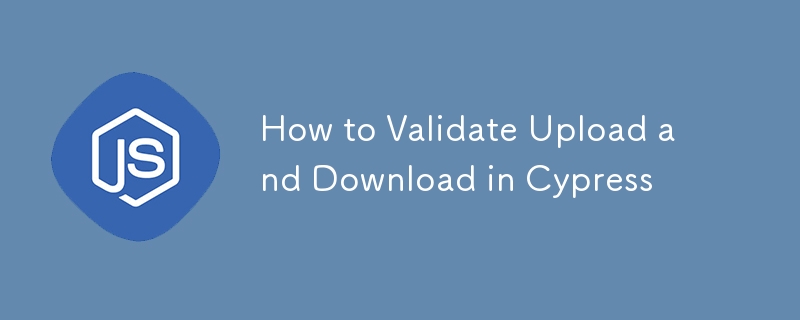
Einführung
Der Umgang mit Datei-Uploads und -Downloads ist ein häufiges Szenario bei End-to-End-Tests. In diesem Beitrag erfahren Sie, wie Sie mit Cypress sowohl Datei-Uploads als auch -Downloads handhaben. Auch wenn Cypress keine integrierte Unterstützung für diese Vorgänge bietet, können Sie diese Funktionalität durch die Nutzung einiger Bibliotheken und des robusten Befehlssatzes von Cypress erreichen.
Am Ende dieses Leitfadens wissen Sie, wie Sie:
- Dateien mit Cypress hochladen.
- Erfolgreiche Datei-Uploads validieren.
- Laden Sie Dateien herunter und validieren Sie deren Inhalt in Cypress.
Voraussetzungen
Um den Beispielen folgen zu können, stellen Sie sicher, dass Sie Cypress installiert und eingerichtet haben. Wenn Sie Cypress v13.6.2 verwenden, ist es mit den in diesem Beitrag gezeigten Ansätzen kompatibel.
Datei-Uploads in Cypress
Um Dateien in Cypress hochzuladen, verwenden wir das Cypress-File-Upload-Plugin, das eine einfache Möglichkeit bietet, Datei-Upload-Aktionen während Ihrer Tests zu simulieren.
Schritt 1: Cypress-File-Upload-Plugin installieren
Um Datei-Uploads in Cypress zu verarbeiten, müssen Sie zunächst das Paket cypress-file-upload installieren.
npm install --save-dev cypress-file-upload
Importieren Sie es als Nächstes in Ihre Datei „commands.js“ im Cypress-Supportordner:
import 'cypress-file-upload';
Schritt 2: Ordnerstruktur
Stellen Sie sicher, dass Ihr Projekt über die folgende Ordnerstruktur verfügt, um Testdateien zu speichern und während der Tests hochzuladen:
cypress/
fixtures/
exampleFile.pdf // Test file for uploading
e2e/
fileUploadTests.cy.js // Test file to upload and validate
Schritt 3: Hochladen einer Datei
Sobald Sie das Plugin installiert haben, können Sie mit dem Befehl attachmentFile eine Datei aus dem Fixtures-Ordner hochladen.
So können Sie eine Datei hochladen:
describe('File Upload Test in Cypress', () => {
it('should upload a file successfully', () => {
// Visit the page with a file upload input
cy.visit('/upload');
// Select the file input element and upload a file from the fixtures folder
cy.get('input[type="file"]').attachFile('exampleFile.pdf');
// Validate that the file was uploaded (depends on your app's specific response)
cy.get('.file-name').should('contain', 'exampleFile.pdf');
});
});
In diesem Test:
- Wir besuchen die Seite, auf der die Dateieingabe vorhanden ist.
- Wir verwenden attachmentFile(), um den Datei-Upload aus dem Fixtures-Ordner zu simulieren.
- Die Behauptung prüft, ob der Name der hochgeladenen Datei korrekt auf der Seite angezeigt wird.
Validieren von Datei-Uploads
Die Validierung eines Datei-Uploads kann so einfach sein wie die Überprüfung, ob der Dateiname oder der Pfad nach dem Upload auf der Webseite angezeigt wird. Für komplexe Szenarien (z. B. Überprüfung des Dateiinhalts oder der Dateigröße) benötigen Sie jedoch möglicherweise serverseitige Prüfungen oder Stubs.
Beispiel: Datei-Upload mit zusätzlichen Daten validieren
describe('File Upload and Validation', () => {
it('should upload a file and validate metadata', () => {
cy.visit('/upload');
cy.get('input[type="file"]').attachFile('exampleFile.pdf');
// Assert that the file metadata like size is displayed correctly
cy.get('.file-size').should('contain', 'Size: 1MB');
});
});
Dateidownloads in Cypress
Cypress bietet keine native Unterstützung für die Überprüfung von Dateidownloads (da der Browser Dateien außerhalb der Kontrolle von Cypress herunterlädt), aber wir können dies umgehen, indem wir die heruntergeladene Datei direkt im lokalen Dateisystem überprüfen.
Schritt 1: Cypress-Downloadfile installieren
Um Dateidownloads in Cypress zu validieren, können wir das Plugin cypress-downloadfile verwenden.
Installieren Sie es über npm:
npm install --save-dev cypress-downloadfile
Fügen Sie als Nächstes das Plugin zu Ihrer commands.js-Datei hinzu:
require('cypress-downloadfile/lib/downloadFileCommand');
Schritt 2: Dateien herunterladen und validieren
Sie können jetzt einen Test schreiben, der eine Datei herunterlädt und ihren Inhalt überprüft.
Beispiel: Herunterladen einer Datei
describe('File Download Test in Cypress', () => {
it('should download a file and validate its content', () => {
cy.visit('/download');
// Download the file and save it to a custom downloads folder
cy.downloadFile('https://example.com/sample.pdf', 'cypress/downloads', 'sample.pdf');
// Validate that the file exists in the specified location
cy.readFile('cypress/downloads/sample.pdf').should('exist');
});
});
In diesem Test:
- Wir verwenden cy.downloadFile(), um eine Datei von einer URL herunterzuladen und sie im Ordner cypress/downloads zu speichern.
- Nach dem Download überprüfen wir mit cy.readFile(), ob die Datei vorhanden ist.
Schritt 3: Dateiinhalt validieren
Möglicherweise möchten Sie den Inhalt der heruntergeladenen Datei überprüfen, um sicherzustellen, dass der Download erfolgreich war. Für textbasierte Dateien (z. B. .txt, .csv) kann cy.readFile() von Cypress verwendet werden, um den Inhalt der Datei zu bestätigen.
Beispiel: Heruntergeladenen Dateiinhalt validieren
describe('Validate Downloaded File Content', () => {
it('should download and check the content of a text file', () => {
cy.visit('/download');
// Download the text file
cy.downloadFile('https://example.com/sample.txt', 'cypress/downloads', 'sample.txt');
// Read the file and assert its content
cy.readFile('cypress/downloads/sample.txt').then((fileContent) => {
expect(fileContent).to.contain('This is a sample text file');
});
});
});
Dieser Test lädt eine TXT-Datei herunter und prüft, ob sie den erwarteten Text enthält.
Best Practices für das Hoch- und Herunterladen von Dateien in Cypress
- Vorrichtungen zum Hochladen verwenden: Speichern Sie Dateien zum Hochladen immer im Vorrichtungsordner, um Ihre Testdaten organisiert und zugänglich zu halten.
- Download-Ordner bereinigen: Bevor Sie mit neuen Tests beginnen, bereinigen Sie den Download-Ordner, um Probleme mit übrig gebliebenen Dateien aus früheren Testläufen zu vermeiden.
- Serverantwort überprüfen: Überprüfen Sie bei Datei-Uploads zusätzlich zu UI-Behauptungen immer auch serverseitige Antworten, um sicherzustellen, dass die Datei ordnungsgemäß verarbeitet wird.
- Temporäre Verzeichnisse für Downloads verwenden: Speichern Sie heruntergeladene Dateien in temporären Verzeichnissen (cypress/downloads), um eine Überladung Ihrer Projektstruktur zu vermeiden.
- Schein-Datei-Uploads (optional): In Szenarien, in denen Sie Datei-Uploads aus Leistungsgründen vortäuschen möchten, verwenden Sie Stubs, um echte Datei-Uploads zu umgehen.
Abschluss
Das Hochladen und Herunterladen von Dateien sind wichtige Vorgänge beim Testen von Webanwendungen, und obwohl Cypress diese Vorgänge nicht nativ unterstützt, bieten die Plugins „cypress-file-upload“ und „cypress-downloadfile“ benutzerfreundliche Problemumgehungen.
In diesem Leitfaden haben wir untersucht, wie man:
- Laden Sie Dateien mit dem Cypress-File-Upload-Plugin von Cypress hoch.
- Validieren Sie Datei-Uploads, indem Sie Dateinamen und Metadaten überprüfen.
- Laden Sie Dateien mit dem Plugin „cypress-downloadfile“ herunter und überprüfen Sie die Existenz und den Inhalt der heruntergeladenen Dateien.
Mit diesen Tools und Techniken können Sie Datei-Uploads und -Downloads in Ihren Cypress-End-to-End-Tests sicher bewältigen!
-
 Webentwicklungstrends, die Sie in 4 beobachten solltenWährend wir das Jahr 2024 erreichen, entwickelt sich die Landschaft der Webentwicklung weiterhin in einem beispiellosen Tempo weiter. Von neuen Techno...Programmierung Veröffentlicht am 09.11.2024
Webentwicklungstrends, die Sie in 4 beobachten solltenWährend wir das Jahr 2024 erreichen, entwickelt sich die Landschaft der Webentwicklung weiterhin in einem beispiellosen Tempo weiter. Von neuen Techno...Programmierung Veröffentlicht am 09.11.2024 -
 Wie erstelle ich benutzerdefinierte Hilfsmethoden in Laravel ohne Fassaden?Benutzerdefinierte Hilfsmethoden in Laravel ohne FassadenIn Laravel werden Hilfsmethoden wie myCustomMethod() häufig zur Erweiterung der Anwendungsfun...Programmierung Veröffentlicht am 09.11.2024
Wie erstelle ich benutzerdefinierte Hilfsmethoden in Laravel ohne Fassaden?Benutzerdefinierte Hilfsmethoden in Laravel ohne FassadenIn Laravel werden Hilfsmethoden wie myCustomMethod() häufig zur Erweiterung der Anwendungsfun...Programmierung Veröffentlicht am 09.11.2024 -
 Node.js-Streams verstehen: Was, warum und wie man sie verwendetNode.js Streams sind eine wesentliche Funktion für den effizienten Umgang mit großen Datenmengen. Im Gegensatz zu herkömmlichen Eingabe-Ausgabe-Mechan...Programmierung Veröffentlicht am 09.11.2024
Node.js-Streams verstehen: Was, warum und wie man sie verwendetNode.js Streams sind eine wesentliche Funktion für den effizienten Umgang mit großen Datenmengen. Im Gegensatz zu herkömmlichen Eingabe-Ausgabe-Mechan...Programmierung Veröffentlicht am 09.11.2024 -
 Bitte stellen Sie mir den Artikel zur Verfügung, damit ich einen passenden fragenbasierten Titel generieren kann.Styling derProgrammierung Veröffentlicht am 09.11.2024
Bitte stellen Sie mir den Artikel zur Verfügung, damit ich einen passenden fragenbasierten Titel generieren kann.Styling derProgrammierung Veröffentlicht am 09.11.2024 -
 NPM peerDependencies im Detail: Eine umfassende EinführungAls Javascript-Entwickler kennen wir alle zwei verschiedene Abhängigkeiten in unseren Projekten, Abhängigkeiten und DevDependencies, aber was ist mit ...Programmierung Veröffentlicht am 09.11.2024
NPM peerDependencies im Detail: Eine umfassende EinführungAls Javascript-Entwickler kennen wir alle zwei verschiedene Abhängigkeiten in unseren Projekten, Abhängigkeiten und DevDependencies, aber was ist mit ...Programmierung Veröffentlicht am 09.11.2024 -
 Wie summiere ich bestimmte DataFrame-Zeilen in Pandas?So summieren Sie DataFrame-Zeilen für bestimmte Spalten in PandasFür einen bestimmten DataFrame kann es erforderlich sein, die Summe der Werte zu bere...Programmierung Veröffentlicht am 09.11.2024
Wie summiere ich bestimmte DataFrame-Zeilen in Pandas?So summieren Sie DataFrame-Zeilen für bestimmte Spalten in PandasFür einen bestimmten DataFrame kann es erforderlich sein, die Summe der Werte zu bere...Programmierung Veröffentlicht am 09.11.2024 -
 Was ist PATH_INFO in PHP und wie funktioniert es mit Apache?PATH_INFO in PHP: Das Geheimnis wird gelüftetDie Variable PATH_INFO wurde in verschiedenen Zusammenhängen angetroffen, ihre wahre Natur bleibt jedoch ...Programmierung Veröffentlicht am 09.11.2024
Was ist PATH_INFO in PHP und wie funktioniert es mit Apache?PATH_INFO in PHP: Das Geheimnis wird gelüftetDie Variable PATH_INFO wurde in verschiedenen Zusammenhängen angetroffen, ihre wahre Natur bleibt jedoch ...Programmierung Veröffentlicht am 09.11.2024 -
 Wie erzwinge ich eine Browseraktualisierung für CSS, JavaScript und mehr?Browser zwingen, CSS, JavaScript und mehr zu aktualisieren: Eine umfassende AnleitungBei der Entwicklung mit WordPress über XAMPP kann es zu Verzögeru...Programmierung Veröffentlicht am 09.11.2024
Wie erzwinge ich eine Browseraktualisierung für CSS, JavaScript und mehr?Browser zwingen, CSS, JavaScript und mehr zu aktualisieren: Eine umfassende AnleitungBei der Entwicklung mit WordPress über XAMPP kann es zu Verzögeru...Programmierung Veröffentlicht am 09.11.2024 -
 React-Modul => Kein FrameworkMeine Erfahrung mit React und Gaming-Herausforderungen haben mich in Bewegung gebracht: Wenn ich jsDoc auswählen würde, um die Sprachabhängigkeit (TS)...Programmierung Veröffentlicht am 09.11.2024
React-Modul => Kein FrameworkMeine Erfahrung mit React und Gaming-Herausforderungen haben mich in Bewegung gebracht: Wenn ich jsDoc auswählen würde, um die Sprachabhängigkeit (TS)...Programmierung Veröffentlicht am 09.11.2024 -
 Warum gibt SimpleDateFormat.parse bei der Konvertierung von UNIX-Zeitstempeln in Datumsangaben eine andere Ausgabe aus als angegeben?SimpleDateFormatter.parse gibt anders aus als angegebenBeim Konvertieren von UNIX-Zeitstempeln in Datumsangaben mit SimpleDateFormat können Diskrepanz...Programmierung Veröffentlicht am 09.11.2024
Warum gibt SimpleDateFormat.parse bei der Konvertierung von UNIX-Zeitstempeln in Datumsangaben eine andere Ausgabe aus als angegeben?SimpleDateFormatter.parse gibt anders aus als angegebenBeim Konvertieren von UNIX-Zeitstempeln in Datumsangaben mit SimpleDateFormat können Diskrepanz...Programmierung Veröffentlicht am 09.11.2024 -
 Wie kann ich mit JavaScript die Geräterotation in einem Browser auf Android zuverlässig erkennen?Geräterotation im Browser auf Android mit JavaScript erkennenKompatibilitätsprobleme bei der RotationserkennungGeräterotation mit JavaScript in erkenn...Programmierung Veröffentlicht am 09.11.2024
Wie kann ich mit JavaScript die Geräterotation in einem Browser auf Android zuverlässig erkennen?Geräterotation im Browser auf Android mit JavaScript erkennenKompatibilitätsprobleme bei der RotationserkennungGeräterotation mit JavaScript in erkenn...Programmierung Veröffentlicht am 09.11.2024 -
 Wie vereinfacht man die Strukturvalidierung in Go: Idiomatischer Ansatz vs. „go-validator“?Validieren von Strukturen in GoDas Überprüfen der Gültigkeit von Strukturwerten ist eine entscheidende Aufgabe in der Softwareentwicklung. Wenn es sic...Programmierung Veröffentlicht am 09.11.2024
Wie vereinfacht man die Strukturvalidierung in Go: Idiomatischer Ansatz vs. „go-validator“?Validieren von Strukturen in GoDas Überprüfen der Gültigkeit von Strukturwerten ist eine entscheidende Aufgabe in der Softwareentwicklung. Wenn es sic...Programmierung Veröffentlicht am 09.11.2024 -
 Jenseits von „if“-Anweisungen: Wo sonst kann ein Typ mit einer expliziten „bool“-Konvertierung ohne Umwandlung verwendet werden?Kontextuelle Konvertierung in bool ohne Umwandlung zulässigIhre Klasse definiert eine explizite Konvertierung in bool, sodass Sie ihre Instanz „t“ dir...Programmierung Veröffentlicht am 09.11.2024
Jenseits von „if“-Anweisungen: Wo sonst kann ein Typ mit einer expliziten „bool“-Konvertierung ohne Umwandlung verwendet werden?Kontextuelle Konvertierung in bool ohne Umwandlung zulässigIhre Klasse definiert eine explizite Konvertierung in bool, sodass Sie ihre Instanz „t“ dir...Programmierung Veröffentlicht am 09.11.2024 -
 Wie erhalte ich mit PHP alle untergeordneten und untergeordneten Knoten für ein übergeordnetes Element in MySQL?Alle untergeordneten, untergeordneten usw. Knoten unter dem übergeordneten Knoten mithilfe von PHP mit MySQL-Abfrageergebnissen abrufenDieser Artikel ...Programmierung Veröffentlicht am 09.11.2024
Wie erhalte ich mit PHP alle untergeordneten und untergeordneten Knoten für ein übergeordnetes Element in MySQL?Alle untergeordneten, untergeordneten usw. Knoten unter dem übergeordneten Knoten mithilfe von PHP mit MySQL-Abfrageergebnissen abrufenDieser Artikel ...Programmierung Veröffentlicht am 09.11.2024 -
 Wie kann der Fehler „Keine mehrteilige Grenze gefunden“ beim Hochladen von Ajax XMLHttpRequest-Dateien behoben werden?Hochladen von Dateien mit Ajax XMLHttpRequest: Fehlerbehebung beim Fehler „Keine Multipart-Grenze gefunden“Beim Versuch, eine Datei mit XMLHttpRequest...Programmierung Veröffentlicht am 09.11.2024
Wie kann der Fehler „Keine mehrteilige Grenze gefunden“ beim Hochladen von Ajax XMLHttpRequest-Dateien behoben werden?Hochladen von Dateien mit Ajax XMLHttpRequest: Fehlerbehebung beim Fehler „Keine Multipart-Grenze gefunden“Beim Versuch, eine Datei mit XMLHttpRequest...Programmierung Veröffentlicht am 09.11.2024
Chinesisch lernen
- 1 Wie sagt man „gehen“ auf Chinesisch? 走路 Chinesische Aussprache, 走路 Chinesisch lernen
- 2 Wie sagt man auf Chinesisch „Flugzeug nehmen“? 坐飞机 Chinesische Aussprache, 坐飞机 Chinesisch lernen
- 3 Wie sagt man auf Chinesisch „einen Zug nehmen“? 坐火车 Chinesische Aussprache, 坐火车 Chinesisch lernen
- 4 Wie sagt man auf Chinesisch „Bus nehmen“? 坐车 Chinesische Aussprache, 坐车 Chinesisch lernen
- 5 Wie sagt man „Fahren“ auf Chinesisch? 开车 Chinesische Aussprache, 开车 Chinesisch lernen
- 6 Wie sagt man Schwimmen auf Chinesisch? 游泳 Chinesische Aussprache, 游泳 Chinesisch lernen
- 7 Wie sagt man auf Chinesisch „Fahrrad fahren“? 骑自行车 Chinesische Aussprache, 骑自行车 Chinesisch lernen
- 8 Wie sagt man auf Chinesisch Hallo? 你好Chinesische Aussprache, 你好Chinesisch lernen
- 9 Wie sagt man „Danke“ auf Chinesisch? 谢谢Chinesische Aussprache, 谢谢Chinesisch lernen
- 10 How to say goodbye in Chinese? 再见Chinese pronunciation, 再见Chinese learning

























